 Innova Estrategias
Innova Estrategias
Cursos Gratis con Diploma
formate-gratis.es
ELIMINAR FILAS Y COLUMNAS
En Innova Estrategias te vamos a demostra que Excel también presenta funciones que facilitan la opción de borrar o eliminar celdas, filas y columnas.
Si deseamos eliminar una fila completa de nuestra hoja de trabajo, podemos realizarlo de dos formas.
Primera forma
1) Nos ubicamos en una de las celdas que pertenecen a la fila que deseamos eliminar. Por ejemplo si queremos borrar la fila 10, nos posicionamos en la celda A10
2) Buscamos en la barra de herramientas el botón Eliminar
3) Se abrirá un menú desplegable de las opciones que podemos eliminar: celdas, filas, columnas, hoja
4) En este caso del ejemplo seleccionamos Eliminar filas de hoja y ya se habrá borrado de nuestra hoja de trabajo el contenido de la fila 10
Segunda Forma
a) Seleccionamos de una sola vez toda la fila. Cómo hacemos esto? nos posicionamos con el ratón sobre el número de la fila y pulsamos el botón derecho del ratón.
Si nos fijamos toda la fila 10 en el ejemplo ha sido seleccionada, no solo una celda en particular.
b) Buscamos y pulsamos en la barra de herramientas el botón Eliminar
Ya habrá sido borrada la fila 10 de la hoja de trabajo.
Para borrar las columnas, seguimos el mismo procedimiento en cualquiera de las dos formas. Sin embargo tengamos presente que para seleccionar que eliminaremos escogeremos la opción Eliminar columnas de hoja.
AÑADIR DIBUJOS EN LA HOJA DE TRABAJO
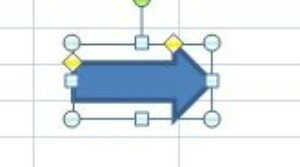
En ocasiones es necesario desde la hoja de excel que estamos trabajando, no solamente realizar operaciones sino también trabajar con dibujos y formas predeterminadas.
Excel presenta la facilidad de insertar formas o dibujos pre-diseñados o determinados y que contiene en su galería.
La función para incluir dibujos o formas se encuentra en el botón Insertar de la barra de herramientas
Por ejemplo si deseamos insertar una línea con punta de lanza.
a) Seleccionamos del botón Formas, la opción de línea con punta de flecha
b) Dibujamos en la hoja de trabajo nuestra línea con punta de lanza
c) Si observamos la barra de herramientas, se abre una nueva pestaña denominada Herramientas de dibujo, útil si queremos cambiar el formato y estilo de la forma que hemos creado
d) Por ejemplo, la siguiente imágen presenta las opciones para cambiar el estilo de la forma de la fígura que hemos creado. En este caso la línea con punta de lanza
De igual manera, podemos crear una flecha con la punta hacia la derecha, en forma de bloque.
1) Para ello pulsamos el ícono Formas de la barra de herramientas
2) Seleccionamos la flecha de bloque con la punta hacia la derecha (que es la que deseamos dibujar)
3) Dibujamos la flecha del tamaño que deseamos en la hoja de trabajo
4) Podemos accesar nuevamente a la pestaña que se abre con la creación de la forma Herramientas de dibujo; y podemos cambiar su formato y estilo.